Plannerverso
Tutorial GoodNotes
Importando arquivos
Existem vários tipos e métodos de arquivos com os quais você pode importar para o GoodNotes 5. Se você está procurando anotar slides de palestras, marcar uma imagem ou arrastar e soltar conteúdo, este artigo procurará responder essas perguntas. Desde formatos suportados até como importar anotações de outro aplicativo.
Formatos suportados O GoodNotes suporta a importação de arquivos dos seguintes formatos para anotação:
Imagem PDF Word (.doc, .docx) e PowerPoint (.ppt, .pptx) (atualmente suportado apenas no iPadOS/iOS) GoodNotes (.goodnotes) Backup do GoodNotes (.goodnotes.zip) Você pode importar facilmente um arquivo suportado com um dos seguintes métodos.
Importando de dentro do GoodNotes Toque no ícone Novo… (grande ícone de adição) na guia Documentos e escolha Importar, em seguida:
Para importar um arquivo, toque nele. Para importar vários arquivos, toque em Selecionar no canto superior direito da interface de arquivos, selecione esses arquivos e toque em Abrir. (Dica: você pode deslizar sobre uma linha de arquivos para selecioná-los.)
Conectando seu armazenamento em nuvem com o aplicativo Arquivos O aplicativo Arquivos convenientemente mantém todos os armazenamentos em nuvem (como Google Drive, Dropbox, OneDrive, Box e outros) em uma interface, e você sempre pode adicionar outro armazenamento em nuvem ao Arquivos.
Importando de um aplicativo externo Você pode enviar arquivos de outros aplicativos, por exemplo, um anexo de e-mail, para o GoodNotes. Para fazer isso, abra ou selecione o arquivo no outro aplicativo e toque no ícone Compartilhar (ou uma função semelhante). Em seguida, selecione “Copiar para o GoodNotes” na linha superior de aplicativos, ou “Abrir no GoodNotes” na lista de aplicativos. O GoodNotes deve então abrir automaticamente e perguntar como você deseja importar o arquivo.
As seguintes opções estão disponíveis:
Importar o arquivo como um documento completamente novo (disponível quando você não tem nenhum documento visível no GoodNotes) Adicionar o arquivo antes/depois da página sendo visualizada no GoodNotes Anexar o arquivo ao documento sendo visualizado no GoodNotes. Escolha a opção “Última Página” conforme mostrado abaixo.
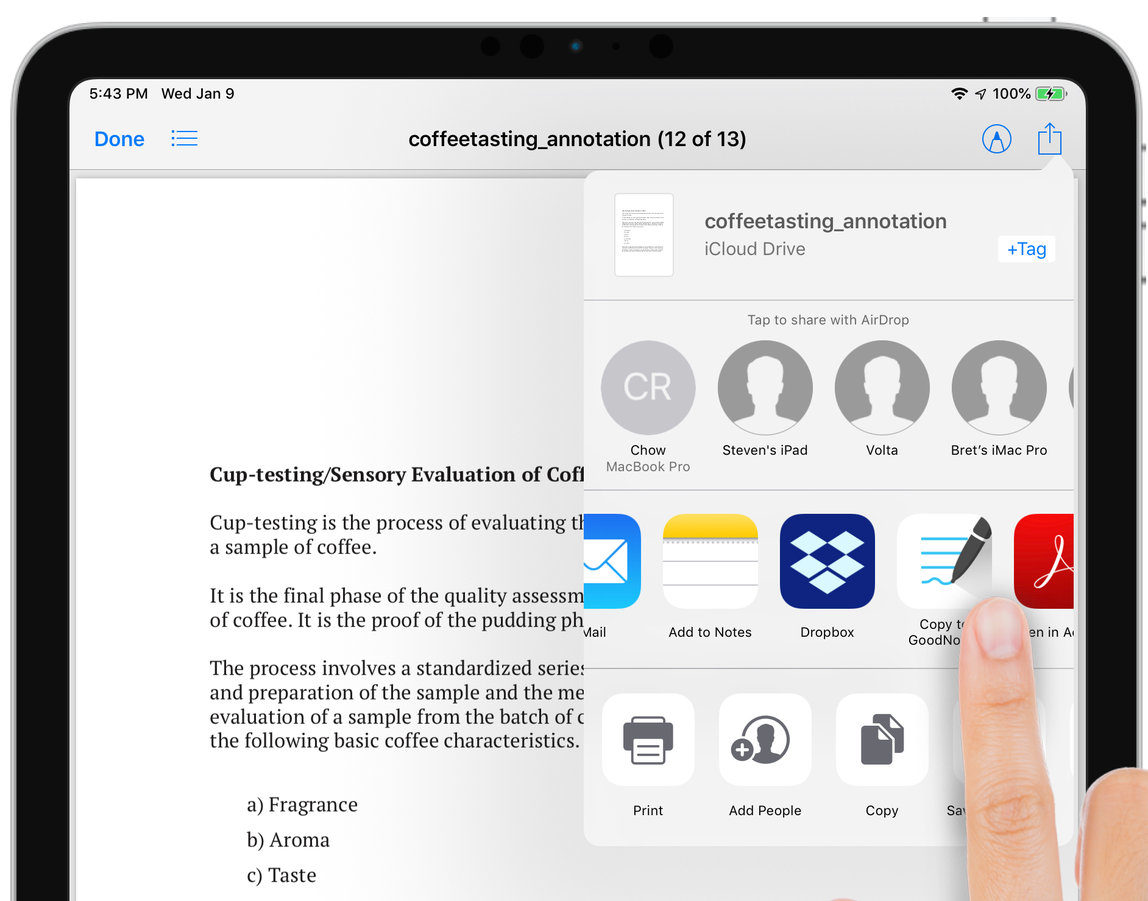
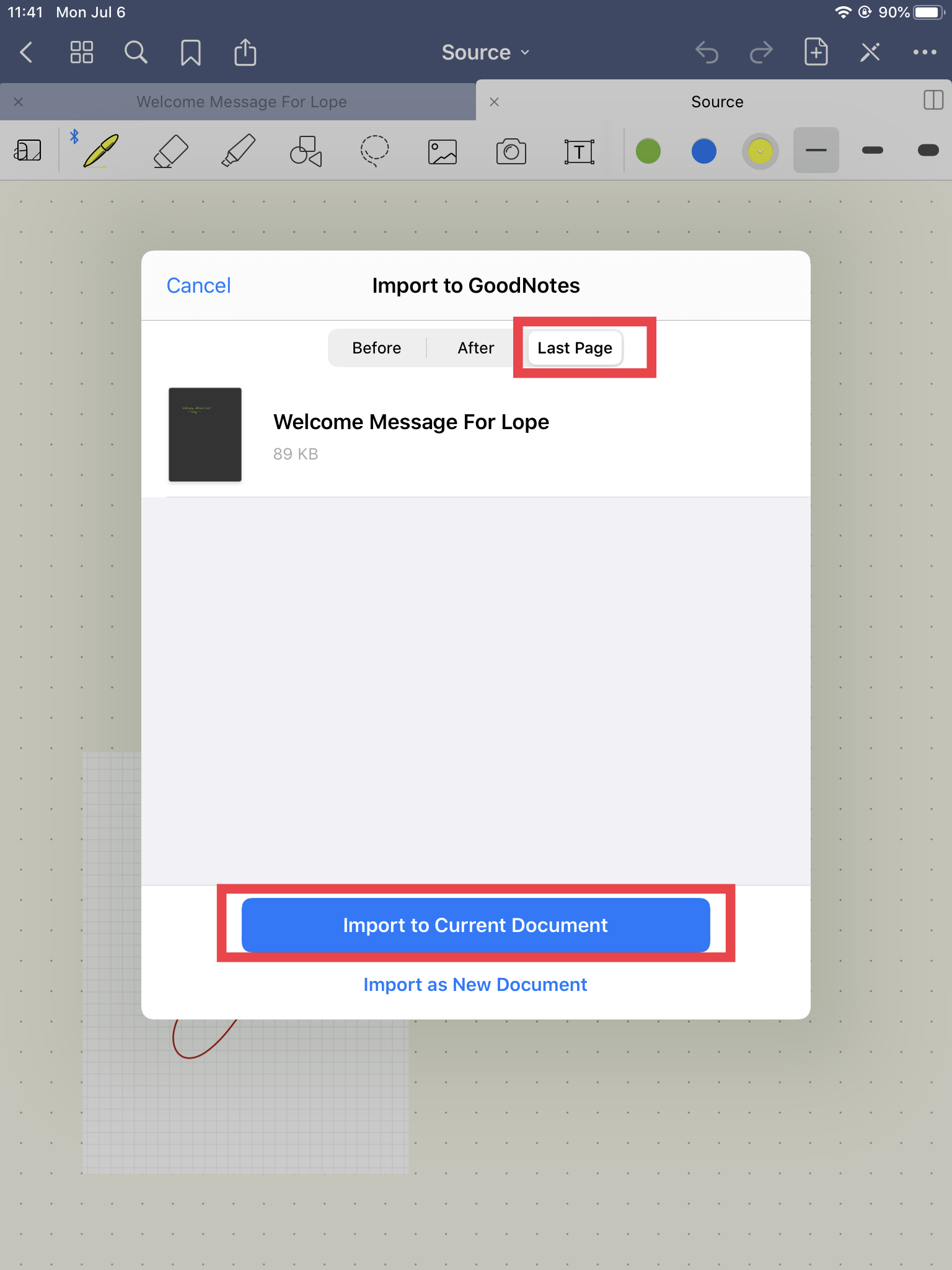
Drag & Drop
O arrastar e soltar é uma maneira muito conveniente de adicionar documentos e outros arquivos, como imagens, ao GoodNotes. Se você não sabe como o arrastar e soltar funciona, comece lendo este artigo. O arrastar e soltar pode ser uma maneira realmente poderosa de organizar e trabalhar com seus documentos no GoodNotes. Temos algumas dicas e truques sobre como fazer isso:
Série GoodNotes101: Como usar o arrastar e soltar no iPad (Vídeo)
Importar uma pasta de arquivos do aplicativo Arquivos
-
Compacte essa pasta em um arquivo .zip.
-
Importe esse arquivo .zip para o GoodNotes.
Importar anotações de outro aplicativo para o GoodNotes Infelizmente, como cada aplicativo geralmente tem seu próprio formato nativo proprietário, não há uma maneira fácil de importar anotações de um aplicativo para outro. Portanto, você precisará exportar todas as anotações desse aplicativo como PDFs para o aplicativo Arquivos, do qual você as importará todas de uma vez para o GoodNotes, mesmo que isso signifique perder a capacidade de editá-las.
Se esse outro aplicativo suporta pastas, elas precisam ser recriadas no GoodNotes.
Abaixo seguem um vídeo resumido das várias funcionalidades do GoodNotes: